

By Gina Barrow, Dernière mise à jour: June 8, 2017
«Je me suis appuyé principalement sur mon calendrier pour toutes mes réunions personnelles et professionnelles, mes horaires et même d'autres occasions. Dernièrement, j'ai découvert que je n'avais pas d'horaire défini pour la semaine suivante et je me suis rendu compte que j'avais perdues toutes mes notes d'agenda sur mon iPhone 6. Quelqu'un peut-il me conseiller sur comment récupérer le calendrier supprimé sur iPhone facilement? J'ai besoin de solutions simples et efficaces car je ne suis pas une technicienne». ~ Carolynn
Pourquoi mon calendrier a-t-il disparu de mon iPhone ? La perte peut être due soit á une mise à jour logicielle au cours de laquelle elle a remplacé même la configuration du calendrier, soit une erreur de l'utilisateur qui a fait une suppression accidentelle. Quoi qu'il en soit, le plus important maintenant est de savoir comment récupérer le calendrier supprimé sur iPhone.
Si vous demandez s'il existe une option pour récupérer le calendrier supprimé sur iPhone, oui, il y en a. En fait, vous pouvez sauvegarder toutes les données de votre iPhone, même votre calendrier, pour les garder en sécurité et à portée de main. Dans cet article, vous apprendrez à récupérer le calendrier supprimé sur iPhone et comment vous assurer de les sauvegarder et de les restaurer facilement dans le futur.
Méthode 1. Récupérer le calendrier supprimé accidentellement sur les paramètres de l'iPhone via iCloud.com
Méthode 2. Comment récupérer le calendrier supprimé sur iPhone sans aucune sauvegarde requiseMéthode 3. Comment restaurer le calendrier supprimé sur iPhone via les sauvegardes iTunesméthode 4. Comment récupérer un calendrier supprimé sur iPhone à l'aide d'un fichier de sauvegarde iCloudVerdict: Pourquoi recommander la récupération d'événements du calendrier iPhone via la récupération de données iPhone?Guide vidéo: Comment restaurer le calendrier supprimé de l'iPhoneMot de la fin
Vous pouvez principalement récupérer le calendrier supprimé sur iPhone via les calendriers iCloud si vous avez d'abord activé vos paramètres de sauvegarde automatique iCloud. Si c'est la première fois que vous synchronisez ou utilisez iCloud, vous devrez créer un compte iCloud. Ce sera votre identifiant utilisateur chaque fois que vous vous connectez avec les applications Apple.
Si vous êtes déjà inscrit sur iCloud, accédez à Paramètres> iCloud> Appuyez sur votre identifiant Apple> Appuyez sur iCloud Drive On> il s'agit d'applications telles que les calendriers, les notes, les contacts et bien d'autres que vous pouvez activer pour la synchronisation et l'auto sauvegarde. Cela sauvegardera automatiquement les fichiers chaque fois que vous serez connecté à Internet.
Pour récupérer un calendrier supprimé accidentellement sur iPhone à partir d'iCloud, procédez comme suit:
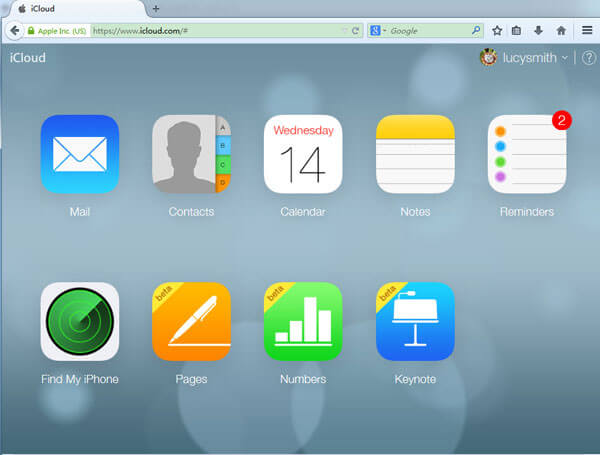
Voilà comment restaurer des calendriers depuis iCloud. Mais que faire si vous n'avez pas ces notes d'agenda dans iCloud? Les horaires, les réunions, les rendez-vous et les événements ont-ils disparu? Non. Il existe d'autres options possibles et jusqu'à présent la méthode la plus pratique pour récupérer le calendrier supprimé. C'est en utilisant des applications tierces pour rendre la récupération plus rapide et plus facile.
Eh bien, parfois, la restauration à partir de la sauvegardes signifie que les dernières applications et autres éléments récemment créés pourraient également disparaître.
Donc, pour s'éviter d'autres maux de tête et récupérer directement nos données, pourquoi ne pas plutot envisager d'utiliser un programme de récupération ?
Le logiciel de récupération peut directement récupérer le calendrier supprimé sur votre appareil iPhone, il n'est donc pas nécessaire de craindre de perdre d'autres applications sur le téléphone. De cette façon, vous pouvez avoir la tranquillité d'esprit que tous les fichiers sont intacts et sans compromis.
iOS Récupération de données
Récupérez des photos, des vidéos, des contacts, des messages, des journaux d'appels, des données WhatsApp, etc.
Récupérez des données depuis iPhone, iTunes et iCloud.
Compatible avec les derniers iPhone 11, iPhone 11 pro et les derniers iOS 13.
Essai Gratuit
Essai Gratuit

Récupération de données FoneDog iOS est présent sur le marché depuis un certain temps déjà pour donner aux utilisateurs iOS du monde entier l'avantage de profiter pleinement et de maximiser leurs appareils sans les tracasseries techniques qu'impliquent la récupération des données perdues.
Un logiciel tiers peut-il vraiment récupérer le calendrier supprimé ? La réponse est OUI !
Pour y parvenir, consultez les guides ci-dessous:
En utilisant un ordinateur Mac ou Windows, téléchargez le logiciel Récupération de données FoneDog iOS depuis son site Web respectif et installez-le sur votre système. Suivez le guide à l’écran pour l’installation jusqu’à ce que vous lanciez le programme. Lors du lancement, le menu principal du logiciel vous montrera différentes options de récupération pour 3: «Récupérer depuis un appareil iOS","Récupérer à partir de la sauvegarde iTunes" et "Récupérer à partir du fichier de sauvegarde iCloud” Choisissez la première option qui est “Récupérer depuis un appareil iOS ».

Après avoir cliqué sur "Récupérer depuis un appareil iOS”, Vous devez connecter les deux périphériques: ordinateur et iPhone à l’aide d’un câble USB. Puis cliquez sur "Start scan".

L'analyse peut prendre un certain temps en fonction de la charge de données stockées sur l'iPhone.
Une fois terminée, tous les fichiers de récupération disponibles apparaîtront sur votre écran, répertoriés par catégories. Examinez attentivement chaque élément de calendrier à l'aide de l'option d'aperçu. Tous les programmes de récupération ne permettent pas de prévisualiser les fichiers récupérés; mais Récupération de données FoneDog iOS comprend parfaitement la nécessité de vérifier et de confirmer que les fichiers requis sont vraiment là, Une option a donc été créée afin de permettre à l'utilisateur de prévisualiser chaque élément et de choisir un à un les fichiers à récupérer.
Passez donc en revue chaque catégorie et élément du calendrier et ne cochez que les cases que vous avez besoin que de récupérer. Une fois terminé, cliquez sur "Récupérer"Pour enregistrer les fichiers sur votre bureau.
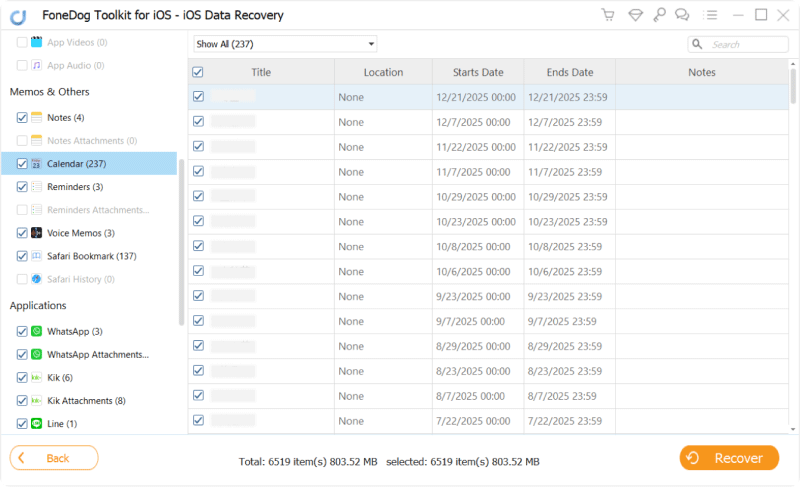
N'oubliez pas d'arrêter d'utiliser le calendrier sur l'iPhone une fois que vous avez découvert que les notes et les calendriers ont disparus. Ceci afin d'éviter d'écraser les données, ce qui peut entraîner une perte permanente.
Avec Récupération de données FoneDog iOS vous pouvez également utiliser les deux autres options pour récupérer un calendrier supprimé, en utilisant sauvegarde iTunes. Bien entendu, cela devrait nécessiter une sauvegarde sur votre téléphone afin de les récupérer avec succès. Cependant, l'inconvénient de l'utilisation de la sauvegarde est qu'elle sera réinitialisée à la date à laquelle la sauvegarde a été effectuée, ce qui signifie que les applications et autres paramètres personnalisés définis après la date de sauvegarde seront écrasés.
Pour utiliser les sauvegardes iTunes, reportez-vous aux étapes ci-dessous:

Restaurer manuellement une sauvegarde iCloud á partir de iCloud.com, cpeut demander du temps et de la technique. Cependant, si vous utilisez Récupération de données FoneDog iOS, Cela vous permettra de récupérer facilement de votre sauvegarde iCloud en quelques clics. Regardez comment:
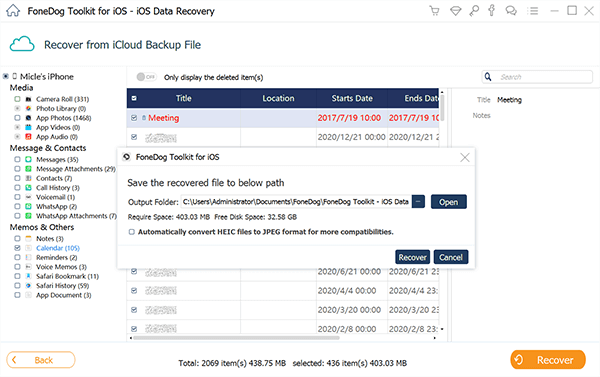
Il y a beaucoup de programmes de récupération disponibles sur le marché aujourd'hui, certains se focalisent beaucoup sur le marketing mais échouent à l'exécution. Avec Récupération de données FoneDog iOS vous ne vous tromperez jamais. Il fournit une récupération optimale qui prend en charge divers appareils iOS, que vous ayez besoin de récupérer le calendrier supprimé et rappels, contacts, photos, messages, vidéos ou autres.
Lae top concernant Récupération de données FoneDog iOS est sa capacité à exécuter les aspects techniques pour vous. Vous n'avez pas besoin d'être un expert iOS pour utiliser ce programme, il vous suffit de suivre des directives et vous êtes en sécurité. Fonedog est doté d'un excellent service client et offre une assistance à tous les utilisateurs qui rencontrent des problèmes lors du processus de récupération. Vous serez guidés à travers toutes les étapes. Tout ce que vous recherchez dans un logiciel de récupération est inclu dans Récupération de données FoneDog iOS.
Il est d'une grande commodité que d'avoir tout ce dont vous avez besoin pour votre travail et votre usage personnel et ce, tout en un, sur votre téléphone mobile.
Vous pouvez facilement stocker des contacts, des messages, des calendriers, des applications et de nombreuses autres fonctionnalités intéressantes sans avoir à écrire des notes et à les mémoriser. Cela rend nos vies beaucoup plus faciles.
Il n'y a plus d'excuse lorsque vous arrivez en retard au travail car vous pouvez régler une alarme sur votre téléphone. Plus de raison d'oublier l'anniversaire de votre ami, car vous pouvez définir des notes et des événements sur votre calendrier. Une alarme sera déclenchée pour l'événement et l'heure donnés.
L'utilisation des calendriers et rappels sur votre iPhone est également utile si vous êtes un homme d'affaires car vous pouvez stocker toutes vos réunions, rendez-vous et événements professionnels en un seul lieu Cependant, la seule chose qui peut vous préoccuper est la perte de données. Ces incidents sont vraiment très désagréables dans notre vie quotidienne. Tout comme le scénario ci-dessus, les calendriers peuvent également être supprimés ou perdus.
iOS Récupération de données
Récupérez des photos, des vidéos, des contacts, des messages, des journaux d'appels, des données WhatsApp, etc.
Récupérez des données depuis iPhone, iTunes et iCloud.
Compatible avec les derniers iPhone 11, iPhone 11 pro et les derniers iOS 13.
Essai Gratuit
Essai Gratuit

J'espère que les quatre méthodes recommandées ci-dessus vous aideront à récupérer facilement un calendrier supprimé sur iPhone. Et Récupération de données FoneDog iPhone est le moyen le plus efficace d'y parvenir.
Laisser un commentaire
Commentaire
iOS Data Recovery
3 méthodes pour récupérer vos données supprimées de l'iPhone ou de l'iPad.
Essai Gratuit Essai GratuitArticles Populaires
/
INTÉRESSANTTERNE
/
SIMPLEDIFFICILE
Je vous remercie! Voici vos choix:
Excellent
Évaluation: 4.6 / 5 (basé sur 70 notes)